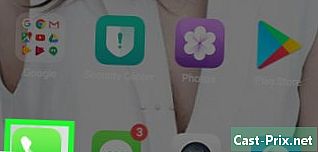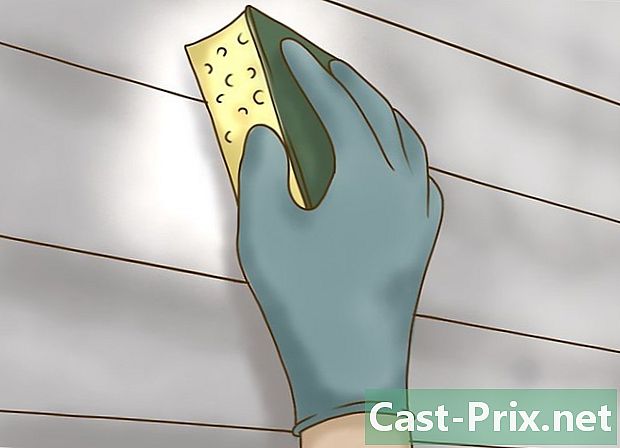Verbinding maken met een draadloze internetverbinding
Schrijver:
John Stephens
Datum Van Creatie:
1 Januari 2021
Updatedatum:
1 Juli- 2024

Inhoud
- stadia
- Methode 1 Verbind uw iPhone of iPad met een draadloos netwerk
- Methode 2 Verbind uw Android met een draadloos netwerk
- Methode 3 Verbind een Windows-computer met een draadloos netwerk
- Methode 4 Verbind uw Mac met een draadloos netwerk
Verbinding maken met een draadloos internetnetwerk kan handig zijn als u verbonden wilt blijven, maar geen toegang hebt tot een bekabeld netwerk of geen mobiel gegevensabonnement hebt. U kunt verbinding maken met een draadloos netwerk op iPhone, Android, een Windows-computer of een Mac.
stadia
Methode 1 Verbind uw iPhone of iPad met een draadloos netwerk
-

pers instellingen
. De applicatie Instellingen bevindt zich op het startscherm.- Deze stappen zijn ook van toepassing op de iPod touch.
-

pers Wi-Fi. Deze optie staat bovenaan de instellingenpagina. -

Verschuif de schakelaar Wi-Fi in de positie AAN
. Als de schakelaar naast Wi-Fi is al groen, je kunt deze stap overslaan. -

Tik op de naam van een netwerk. onder lentête Kies een netwerku ziet de naam van uw favoriete draadloze netwerk. Tik om uw apparaat te verbinden. -

Voer het wachtwoord in. Als u een thuisnetwerk gebruikt en u nog geen wachtwoord hebt, vindt u dit meestal onder of achter de router.- Als de verbinding geen wachtwoord vereist, hoeft u alleen maar op de netwerknaam te tikken om automatisch in te loggen.
-

kiezen ontmoeten. Deze optie bevindt zich rechtsboven in het scherm en zolang u het juiste wachtwoord invoert, kunt u verbinding maken met het netwerk.
Methode 2 Verbind uw Android met een draadloos netwerk
-

Schuif het scherm naar beneden. Het menu Snelle instellingen wordt geopend. -

Lang indrukken
. Dit pictogram bevindt zich meestal linksboven in het menu en stelt u in staat de Wi-Fi-instellingen van uw Android te openen. -

Verschuif de schakelaar Wi-Fi in de positie AAN
. Hiermee wordt wifi ingeschakeld.- Als de schakelaar al in de ON-positie staat, kunt u deze stap overslaan.
-

Selecteer een netwerk. Zoek naar de naam van het wifi-netwerk waarmee u verbinding wilt maken. -

Voer indien nodig het wachtwoord in. In het geval van een thuisnetwerk waarmee u nog geen verbinding hebt, kijkt u onder of op de achterkant van de router om het wachtwoord te vinden.- Als het netwerk niet met een wachtwoord is beveiligd, tikt u op de naam om automatisch in te loggen.
-

pers log in. Deze optie bevindt zich rechts onderaan het scherm. Als het ingevoerde wachtwoord correct is, maakt uw Android verbinding met het netwerk.
Methode 3 Verbind een Windows-computer met een draadloos netwerk
-

Klik op
. Dit pictogram bevindt zich rechtsonder op de taakbalk. Als u niet bent verbonden met een netwerk, ziet u een * boven het pictogram. Mogelijk moet u eerst klikken ^ om het weer te geven.- Als u een Windows 7-computer gebruikt, ziet het Wi-Fi-pictogram eruit als verschillende balken.
- Als u een computer met Windows 8 gebruikt, plaatst u eerst uw muis in de rechterbovenhoek van het scherm en selecteert u instellingen.
-

Kies een netwerk. Klik op de naam van het netwerk waarvan u het wachtwoord kent en waarmee u toestemming hebt om verbinding te maken. -

Klik op inloggen. Deze optie bevindt zich rechts onderaan de netwerknaam.- U kunt ook de optie aanvinken Automatische verbinding om uw computer op dit netwerk aan te sluiten wanneer deze in de buurt is.
-

Voer het netwerkwachtwoord in. Als u een thuisnetwerk gebruikt, zoekt u het wifi-wachtwoord onder of op de achterkant van de router.- In het geval van een netwerk dat niet is beveiligd met een wachtwoord, hoeft u alleen maar te klikken op inloggen om automatisch in te loggen.
-

Klik op volgend. de optie volgend bevindt zich links onderaan het netwerkvenster. Klik erop om uw computer met het netwerk te verbinden (als het ingevoerde wachtwoord correct is).
Methode 4 Verbind uw Mac met een draadloos netwerk
-

Klik op
. Deze optie bevindt zich rechtsboven in de menubalk bovenaan het scherm. Als uw computer niet is verbonden met een draadloos netwerk, ziet dit pictogram er hol uit
. -

Selecteer een netwerk. Klik op een netwerknaam om een conuralvenster te openen waarin om het wachtwoord wordt gevraagd. -

Voer het netwerkwachtwoord in. Als u verbinding maakt met een thuisnetwerk en het wachtwoord nog niet weet, zoek dan het Wi-Fi-wachtwoord onder of op de achterkant van de router.- Als er geen wachtwoord vereist is, wordt u automatisch ingelogd nadat u op de netwerknaam hebt geklikt.
-

Klik op ontmoeten. Deze optie bevindt zich onderaan het conuelle-venster. Als u het juiste wachtwoord hebt ingevoerd, wordt uw Mac verbonden met het netwerk.